Les contrôles de surveillance d'Apple
Apple Suivre l'est sur votre poignet, de sorte que le principal moyen d'interfacer avec elle est avec vos doigts. Mais vous avez plusieurs façons de le faire. Vous pouvez utiliser vos doigts sur l'écran Apple Suivre à exploiter, double-tap, presse, à deux doigts de presse, et le glissement. Le bouton de la Couronne numérique et le bouton latéral également vous aider à accéder à des fonctions innombrables sur votre montre Apple.
Sommaire
Robinet
En tapant sur quelque chose, comme une icône, est apparenté à frapper Entrez sur un ordinateur. Ou en cliquant sur le bouton gauche sur une souris d'ordinateur. Tapping confirme une commande et est la méthode fréquente pour interagir avec Apple Watch.

Parlant de robinets, vous pouvez également envoyer un robinet aux amis et aux proches pour leur faire savoir que vous pensez à eux. Apple appelle ce son Tactile numérique caractéristique - une option de communication au sein de l'application Friends. Sélectionnez quelqu'un dans votre bague amis et choisissez une personne pour envoyer un robinet pour, qui est ressenti comme une vibration subtile sur son poignet par une montre Apple.
Tapez deux fois
Vous ne pourriez pas utiliser le double-tap beaucoup, mais Apple Suivre ne reconnaît cette action. Une fois que vous avez activé les paramètres d'accessibilité - par triple-cliquant sur la Couronne numérique button- vous pouvez aussi avoir texte parlé de vous dans une voix humanlike en double-cliquant sur l'écran. C'est appelé Voix off. Alternativement, cette fonctionnalité fonctionne simplement en augmentant votre poignet. Une autre option d'accessibilité est Zoom. Appuyez deux fois rapidement sur l'écran avec deux doigts pour un look plus près du texte ou des images.
Appuyez sur (Force Touch)
Apple Suivre comprend la différence entre une touche de lumière et d'une presse profond et réagit en conséquence. Autrement dit, vous pouvez rapidement puiser, comme expliqué dans le “ Tap ” article, ou appuyez avec votre doigt et maintenir pendant une seconde pour déclencher l'accès à une gamme de contrôles contextuellement spécifiques. Apple appelle cette Vigueur tactile.
Lorsque vous utilisez la Force tactile, en appuyant fermement sur l'écran apporte des contrôles supplémentaires dans ces applications que des messages, musique et Calendrier. Il vous permet également de sélectionner différents cadrans de montres, de mettre en pause ou terminer une séance d'entraînement, de rechercher une adresse dans Google Maps, et plus encore. Touch est la force nouvelle capacité de détection la plus importante depuis le Multi-Touch.
Deux doigts de presse (rythme cardiaque)
Laissez quelqu'un de spécial sais que vous songez à lui en envoyant cette personne de votre rythme cardiaque. Le hic? Il ou elle doit également une montre Apple. Appuyez deux doigts sur l'écran en même temps et le haut-fréquence cardiaque capteur enregistre et envoie votre rythme cardiaque à un être cher, qui va le sentir sur son poignet.
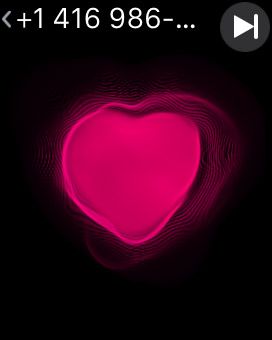
Swipe
Comme la plupart des autres écrans mobiles dans votre vie - comme un smartphone, tablette, et de nombreux ordinateurs portables - Apple Watch soutient également balayant l'écran. Si l'application prend en charge, vous pouvez glisser autour de l'utilisation de votre doigt. Ou vous pouvez appeler Regards en glissant à partir du bas de la face de la montre.
Croquis
Tout comme vous pouvez taper, appuyez sur et glisser sur l'écran Apple Suivre, vous pouvez également utiliser votre doigt pour dessiner quelque chose rapidement sur le petit écran, puis l'envoyer à quelqu'un d'autre qui porte une montre Apple. Apple appelle ceci un sketch.
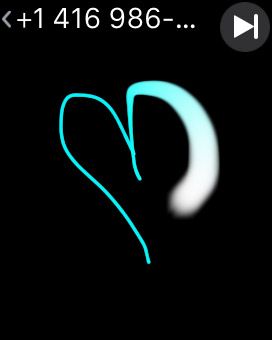
Non seulement la personne que vous envoyez votre croquis pour voir sur sa montre d'Apple ce que vous avez dessiné, mais que personne ne peut regarder votre croquis viennent à la vie avec l'animation - et ensuite répondre de retour avec une esquisse personnelle.
Bouton Couronne numérique
Si la montre est portée au poignet gauche, ce bouton est sur le côté supérieur droit de l'affaire Apple Suivre, et il ressemble à une couronne sur les montres mécaniques, mais pour la plate-forme Montre OS, il est utilisé principalement pour magnifier le contenu sur le petit écran sans vos doigts se mettre en travers du contenu.
Au lieu de se pincer pour zoomer, comme vous le feriez sur un iPhone ou un iPad, tordre la Couronne numérique avant ou en arrière pour zoomer dans et hors de photos ou de cartes ou pour faire défiler rapidement les contacts, chansons, et plus encore.
Utilisez cette liste pour déterminer la façon d'utiliser le bouton de la Couronne numérique pour une tâche spécifique:
Pour revenir à l'écran d'accueil: Appuyez sur la touche numérique de la Couronne, une fois pour revenir à l'écran d'accueil de la montre.
Pour revenir à l'horloge / pour revenir à la plus récente de l'application: Double-cliquez sur le bouton de la Couronne numérique pour voir à nouveau l'horloge. Double-cliquez sur le bouton de la Couronne numérique pour revenir à la dernière application que vous étiez dans.
Pour activer Siri: Appuyez et maintenez le bouton de la Couronne numérique pour lancer votre assistant personnel à commande vocale. Ou vous pouvez simplement dire “ Hey, Siri ” dans votre montre, suivie d'une question ou d'une commande.
Pour effectuer un zoom / défilement: Sur l'écran d'accueil et dans les applications prises en charge, tournez le bouton de la Couronne numérique avant ou en arrière - comme si vous étiez enroulez votre montre - pour faire défiler des listes ou zoomer sur une photo, une carte, l'écran d'accueil, et plus encore.
Pour ouvrir les paramètres d'accessibilité: Triple-cliquez sur le bouton numérique de la Couronne pour faire apparaître les options d'accessibilité, y compris les aides visuelles et auditives.
Side / bouton d'alimentation
Apple Suivre a un autre bouton très pratique qui se trouve juste en dessous de la touche numérique de la Couronne sur le côté droit (si Apple montre est portée au poignet gauche). Selon que vous demandez, il est appelé le bouton Side, le bouton d'alimentation ou sur le bouton Amis - dont le dernier se réfère à sa fonction primaire.
Ce qui suit est un résumé des caractéristiques du Side bouton:
Amis: Appuyez sur le bouton latéral fois pour accéder à votre bague amis. Ensuite, vous pouvez choisir d'appeler ou d'un message de quelqu'un ou, si cette personne a également une montre d'Apple, vous pouvez lui votre rythme cardiaque, des robinets ou des dessins envoyer.
Puissance: Appuyez et maintenez enfoncé le bouton Side jusqu'à vous êtes invité à éteindre l'appareil. Vous ne serez probablement pas utiliser ce beaucoup - tout comme vous ne mettez pas votre iPhone ou iPad souvent. Mais vous pouvez si vous voulez.
Payer: Double-cliquez sur le bouton latéral pour lancer Apple Pay - pour quand vous êtes sur le point d'acheter quelque chose. Rappelez-vous, Apple salariale exige contact avec la peau pour fonctionner, de sorte à assurer la montre est serré sur votre poignet avant de vous appuyez deux fois sur le bouton latéral pour lancer Apple Pay.






